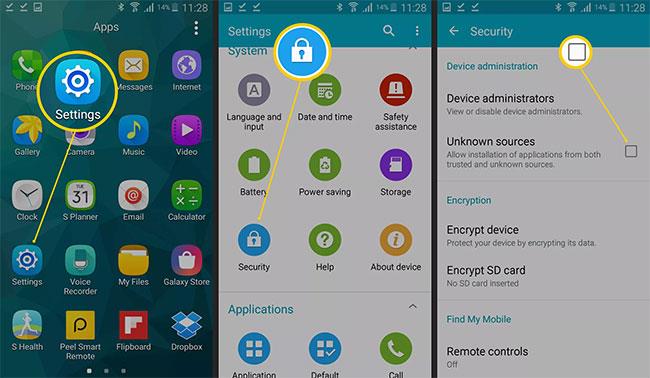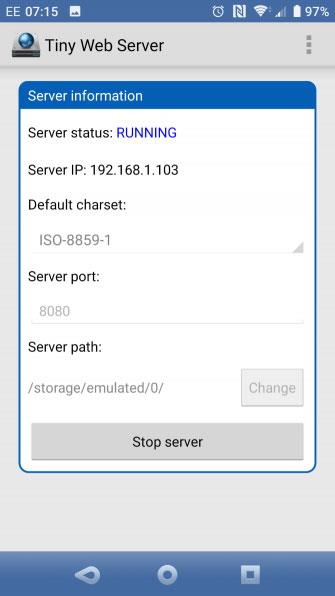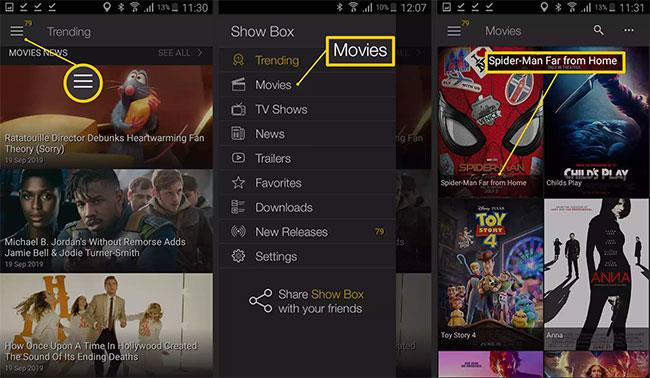Tarvitsetko vähän virtaa käyttävän laitteen verkkosivustosi pyörittämiseen? Haluatko ottaa takaisin verkkopalvelimen viemän tilan? Haluatko jakaa tietoja ihmisten, ystävien tai kenen tahansa kanssa, mutta sinulla ei ole varaa täysimittaisen verkkopalvelimen ylläpitämiseen?
Hyvä uutinen on, että voit isännöidä verkkosivustoasi Android-älypuhelimella tai -tabletilla. Alla yksinkertaisen Android-verkkopalvelimen rakentaminen.
Kuinka tehdä Androidista verkkopalvelin?
Android: Edullinen verkkopalvelin taskussasi
Sivusto ei tarvitse kalliita palvelimia, eikä edes halpoja palvelimia. Voit isännöidä dynaamista tietokantapohjaista verkkosivustoa vaatimattomalla laitteella.
Voit esimerkiksi käyttää tavallista pöytäkonetta tai kannettavaa tietokonetta. Mutta koska nämä laitteet vievät silti paljon tilaa, voit laihtua vieläkin enemmän. Quantrimang.com on osoittanut, kuinka voit käyttää Raspberry Pi:tä palvelimena , ja voit myös käyttää Android-älypuhelinta tai -tablettia samalla tavalla.
Tämän tekeminen eliminoi isännöintikulut välittömästi. Jos sivujen näyttökertojen määrä on alhainen, huomaat, että verkkosivustosi toimii lukitsematta laitetta (tosin sinun ei pitäisi odottaa pystyväsi tekemään moniajoja verkkosivuston ollessa käynnissä).
Vaihe 1: Asenna Tiny Web Server for Android
Androidille on saatavilla erilaisia palvelinohjelmistosovelluksia . Monet näistä vaihtoehdoista ovat kuitenkin vanhentuneita ja vanhoille Android-versioille (kuten PAW Server).
Tässä artikkelissa käytettiin tässä opetusohjelmassa Tiny Web Server -palvelinta. Tällä työkalulla lataamme perus-index.html-tiedoston ja selaamme sitä samassa verkossa olevasta tietokoneesta esitelläksemme Androidin käyttöä verkkopalvelimena.
Samanlaiset sovellukset perustuvat samanlaisiin periaatteisiin. Pohjimmiltaan samoja käsitteitä ja prosesseja tarvitaan, jotta verkkosivusto olisi selaimen käytettävissä katselua varten.
Vaihe 2: Määritä Tiny Web Server
Tämä työkalu on erittäin yksinkertainen tapa toimittaa sisältöä puhelimestasi. Sen avulla voit käyttää tiedostoja etänä. Voit esimerkiksi selata puhelimesi tallennustilaa tietokoneen verkkoselaimella, jos molemmat ovat samassa verkossa.
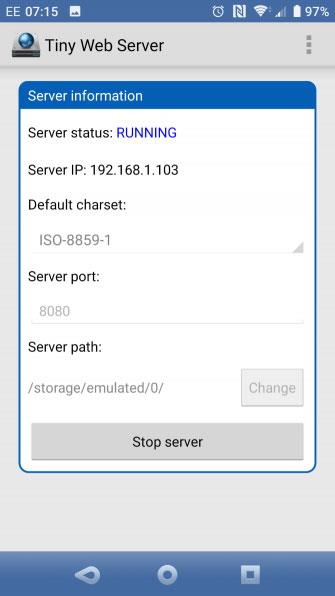
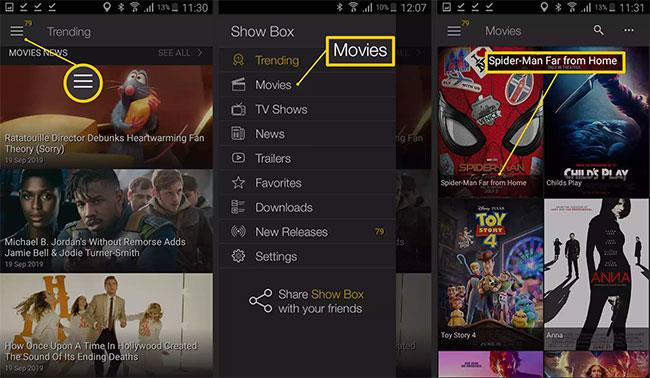
Tämän yksinkertaisuuden vuoksi Tiny Web Server -palvelimella ei ole määritysvaihtoehtoja. Tämä tarkoittaa, että et voi pakottaa sitä oletusarvoiseksi index.html-tiedostoksi. Tämä on kuitenkin pieni ongelma.
Kun olet asentanut Tiny Web Serverin, käynnistä sovellus. Aloitusnäytössä voit muuttaa palvelinpolkua , mikä on hyödyllistä, jos haluat määrittää kansion verkkotiedostojesi tallentamiseen.
Voit myös määrittää oletusmerkkisarjan (hyödyllinen, jos et isännöi englanninkielistä verkkosivustoa) tai palvelinportin.
Vaihe 3: Lisää Index.html Tiny Web Server -palvelimeen
Jotta voit käyttää Tiny Web Server -palvelinta verkkosivustoille, sinun on luotava index.html-tiedosto ja lähetettävä se haluamaasi kansioon. Voit tehdä tämän työpöydällä käyttämällä tekstieditoria, kuten Notepad++, tai Androidissa HTML:n tai muun tekstieditorin avulla.

Kopioi tiedostot suosikkikansioosi (USB:n kautta tai tiedostonhallinnan avulla) Android-laitteellesi. Siirrä tiedosto Androidissa kansioon /storage/emulated/0.
Jos kopioit tiedostoja USB:n kautta puhelimeen, selaa puhelimen muistiin tiedostonhallinnassa. Oletussijainnin tulee olla emuloitu alikansio. Kopioi HTML-tiedosto tähän kansioon ja katkaise sitten laite turvallisesti.
Kun tiedosto on kopioitu Androidiin, avaa Tiny Web Server ja paina Käynnistä palvelin. Siirry selaimessa oletus-URL-osoitteeseen ja lisää /index.html loppuun.

Onnittelut, olet onnistuneesti muuntanut Android-laitteesi perusverkkopalvelimeksi! Esitetty esimerkki on tietysti erittäin yksinkertainen ja tyylitön. Onneksi CSS:n lisääminen on helppoa HTML-tiedostossa olevien tavallisten ohjeiden avulla. Opi joitakin CSS:n perusteita , jos et vielä tiedä sitä. Mikä parasta, voit silti käyttää puhelinta tai tablettia tavalliseen tapaan verkkosivustoa isännöidessäsi.
Kuinka ihmiset käyttävät verkkosivustosi palvelinta Androidilla?
Sillä ei ole väliä, isännöitkö verkkosivustoasi älypuhelimella, tabletilla vai jopa Android TV:llä.
Riippumatta siitä, minkä Android-laitteen valitset, dynaamisen DNS-päivitysasiakkaan kanssa (josta No-IP.comilla on Android-sovellus) voit palvella verkkosivustoja sille. Tietokone kotisi tai yrityksesi verkon ulkopuolella. Nämä sovellukset yhdistävät laitteesi dynaamisen IP-osoitteen omaan URL-osoitteeseen asentamasi asiakkaan kautta.
Tietenkin, jos Internet-palveluntarjoajasi tarjoaa sinulle staattisen IP-osoitteen, sinun tarvitsee vain määrittää Android-verkkopalvelimellesi staattinen IP-osoite . Valitettavasti tämä ei ehkä ole mahdollista joillakin reitittimillä, joten No-IP.com-sovellus on parempi valinta. Saatavilla on monia epävirallisia No-IP.com-asiakkaita, ja Dynaaminen DNS-päivitys on tehokas vaihtoehto.
Valitsetpa minkä työkalun tahansa, asenna se, aseta URL-osoite ohjeiden mukaan ja valitse kohde HTML-sivuksi.
Artikkelissa esitellään perusvaiheet Androidia tukevan verkkopalvelimen luomiseksi, mukaan lukien:
- Varmista, että Android-laitteesi on online-tilassa
- Asenna Tiny Web Server
- Luo HTML-tiedostoja.
- Lataa tiedosto(t) Android-laitteeseen
- Suorita Tiny Web Server
Jos verkkosivustosi on suhteellisen yksinkertainen, voit käyttää Android-laitettasi palvelimena ja säästää rahaa kalliissa palvelimessa. Vastaavasti voit lunastaa palvelimen tai verkkopalvelimena toimivan tietokoneen käyttämän tilan tai käyttää palvelinta myös muuhun tarkoitukseen.
Androidilla verkkopalvelimen rakentaminen on vain vaihtoehto. Tutustu muihin hienoihin käyttötarkoituksiin vanhalle älypuhelimellesi .
Toivottavasti olet onnistunut.